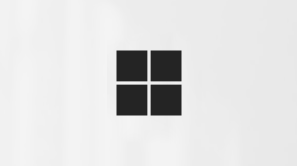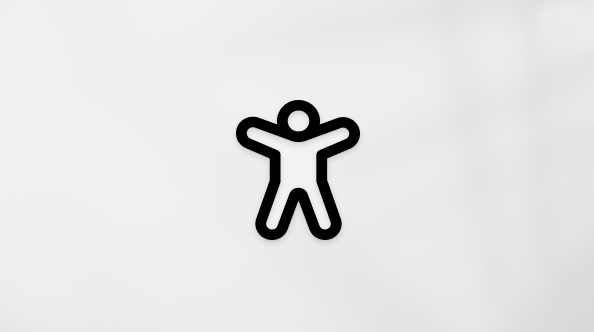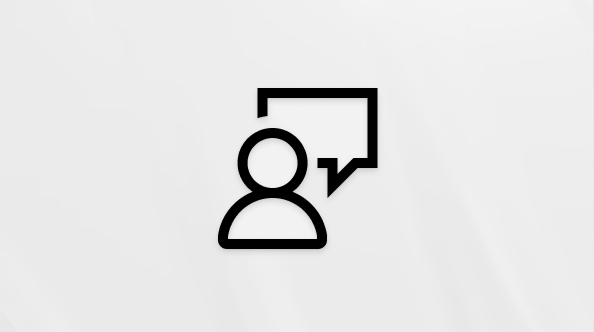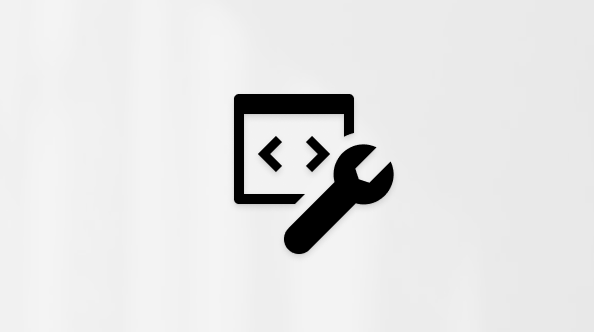Windows 備份 設定目錄]
套用到
當 Windows 備份開啟時,Windows 會備份您在所有已使用Microsoft帳戶登入的 Windows 裝置上所選擇的設定。 本文將詳細說明同步處理的內容。
開啟 Windows 備份
您可以使用 Windows 備份 應用程式或從 [設定] 開啟 Windows 備份。 如需如何設定備份的詳細數據,請參閱備份及還原您的 Windows 計算機。
Windows 備份 設定和喜好設定目錄
展開每個區段,以瞭解您可以從 [設定] 或 [Windows 備份 應用程式] 中選取的每個項目備份的專案。
附註: 在 Windows [設定 ]> [帳戶 ]> Windows 備份 中,這是 [記住我的應用程式] 參數。
|
設定頁面 |
設定 |
|---|---|
|
應用程式 |
已安裝的應用程式清單 |
|
設定頁面 |
子頁面 |
設定 |
||
|---|---|---|---|---|
|
協助工具 |
文字大小 |
裝置上的文字大小 |
||
|
視覺效果 |
永遠顯示滾動列 透明度效果 動畫效果 在慣用時間后關閉通知 |
|||
|
滑鼠指標和觸控 |
滑鼠指標樣式 滑鼠自定義色彩 游標大小 觸控指示器 讓觸控指示器圓形變得更暗和更大 |
|||
|
眼球控制 |
開啟/關閉眼球控制 選擇如何按兩下 顯示註視游標 使用滑動輸入 使用進階滑鼠功能 輸入停留時間 一般停留時間 平滑 滯後 |
|||
|
文字游標 |
文字游標指示器 文字游標指示器大小 文字游標指示器色彩 文字游標指示器粗細 |
|||
|
放大鏡 |
登入前啟動放大鏡 登入后啟動放大鏡 縮放比例 縮放增量 |
|||
|
檢視 |
檢視喜好設定 |
|||
|
讓放大鏡跟隨我: |
滑鼠指標 鍵盤焦點 文字游標 朗讀程式游標 |
|||
|
保留滑鼠指標位置 保留文字游標位置 |
||||
|
色彩對換 平滑影像和文字的邊緣 朗讀快捷鍵 |
||||
|
色彩濾鏡 |
色彩濾鏡 偏好的色彩濾鏡選取範圍 色彩濾鏡的鍵盤快捷方式 |
|||
|
對比主題 |
對比主題 |
|||
|
朗讀程式 |
朗讀程序的語音 |
選擇語音 速度 投 卷 |
||
|
朗讀程式朗讀時降低其他應用程式的音量 |
||||
|
詳細資訊層級 |
詳細資訊層級 強調格式化的文字 依字元朗讀時以拼音方式朗讀 朗讀標點符號時稍微暫停 朗讀進階詳細數據,例如按鈕上的說明文字和其他控件 變更讀取大寫文字的方式 |
|||
|
按鈕和控件的上下文層級 |
按鈕和控件的上下文層級 閱讀如何與按鈕和其他控件互動的提示 告訴我無法執行動作的原因 播放音效而非一般動作的宣告 告訴我按鈕和其他控件的詳細數據 |
|||
|
在我輸入時讓朗讀程式念出 |
字母、數字和標點符號 的話 功能鍵 箭號、Tab 和其他瀏覽鍵 切換鍵,例如 Caps Lock 和 Num Lock Shift、Alt 和其他輔助按鍵 |
|||
|
朗讀程式按鍵 在觸控式鍵盤上,當我抬起手指時啟動按鍵 使用滑鼠閱讀螢幕並與之互動 顯示朗讀程式游標 在朗讀程式朗讀文字時,使用朗讀程式游標移動我的文字游標 同步朗讀程式游標和系統焦點 在 Outlook 中減少詳細資訊 |
||||
|
音訊 |
單聲道音訊 音訊通知期間閃爍畫面的喜好設定 |
|||
|
說明文字 即時輔助字幕 |
標號樣式 篩選應用程式內設定 (不雅) 應用程式內 (位置設定) |
|||
|
語音 |
語音存取 |
登入計算機後開始語音存取 登入電腦前先開始語音存取 啟動應用程式內設定 (篩選不雅) 應用程式內設定 (自動標點符號) |
||
|
語音輸入 |
應用程式內設定 (語音輸入啟動器) 應用程式內設定 (自動標點符號) |
|||
|
鍵盤 |
粘滯鍵 |
使用粘滯鍵 粘滯鍵的鍵盤快捷方式 在任務列上顯示粘滯鍵圖示 連續按下兩次時鎖定快速鍵 在同時按下兩個按鍵時關閉粘滯鍵 在按下和放開快捷鍵時播放音效 |
||
|
篩選鍵 |
使用篩選鍵 篩選鍵的鍵盤快捷方式 在任務列上顯示篩選鍵圖示 按下或接受按鍵時嗶聲 |
|||
|
忽略快速擊鍵 (慢速按鍵) |
接受按鍵線條前先等候 |
|||
|
忽略非預期的擊鍵 (退回的按鍵) |
接受重複按鍵前等候 |
|||
|
忽略重複按鍵 (重複按鍵) |
接受第一次重複按鍵前先等候 接受後續重複按鍵之前先等候 |
|||
|
切換鍵 |
||||
|
通知喜好設定 |
當我開啟自黏、篩選或切換鍵盤按鍵時通知我 當我從鍵盤開啟或關閉粘滯、篩選或切換鍵時播放音效 |
|||
|
加底線訪問鍵 使用列印螢幕鍵開啟剪取工具 |
||||
|
滑鼠 |
滑鼠鍵 |
滑鼠鍵 只有在 Num Lock 開啟時才使用滑鼠鍵 在任務列上顯示滑鼠鍵圖示 按住 Ctrl 鍵以加快速度,按住 Shift 鍵以減慢速度 滑鼠按鍵速度 滑鼠鍵加速 |
||
|
設定頁面 |
子頁面 |
設定 |
|
|---|---|---|---|
|
時間 & 語言 |
語言 & 地區 |
語言配置檔 Windows 顯示語言 國家或地區 地區格式 |
|
|
輸入 |
觸控式鍵盤 |
在我輸入時播放按鍵音效 將每個句子的第一個字母設為大寫 點兩下空格鍵之後新增句點 顯示語音輸入麥克風按鈕 |
|
|
在實體鍵盤上輸入時顯示文字建議 多語系文字建議 自動更正拼錯的單字 醒目提示拼錯的單字 |
|||
|
隱私權與安全性 |
筆跡與鍵入個人化 |
自訂字典 |
|
|
活動歷程記錄 |
[將我的活動歷程儲存在此裝置上] |
||
|
設定頁面 |
子頁面 |
設定 |
|
|---|---|---|---|
|
系統 |
顯示 |
多部顯示器 |
根據監視器連線記住視窗位置 在顯示器中斷連線時將視窗最小化 輕鬆在顯示器之間移動游標 夜間光線 |
|
通知 |
從應用程式和其他寄件者取得通知 |
允許通知播放音效 在鎖定畫面上顯示通知 在鎖定畫面上顯示提醒和 VoIP 來電 |
|
|
多工 |
貼齊 Windows |
貼齊視窗 貼齊視窗時,建議可以在它旁邊貼齊的內容 |
|
|
貼齊或按 Alt+Tab 喜好設定時顯示應用程式的索引標籤 在桌面任務列上,顯示所有開啟的視窗 按 Alt+Tab 時顯示所有開啟的視窗 |
|||
|
適用於開發人員 |
檔案總管 |
顯示擴展名 顯示隱藏和系統檔案 在標題列中顯示完整路徑 顯示空白磁碟驅動器 |
|
|
音效 |
輸出 |
單聲道音訊 |
|
|
進階 |
[音效配置] (更多音效設定僅) |
||
|
藍牙 & 裝置 |
滑鼠 |
主滑鼠按鈕 滑鼠指標速度 捲動滑鼠滾輪以捲動 一次捲動的線條 將游標移到非作用中的視窗上方時捲動 |
|
|
觸控板 |
觸控板 |
||
|
手勢 & 互動 |
游標速度 觸控板意見反應 觸覺強度 |
||
|
水龍頭 |
觸控板敏感度 使用單指點選以按兩下 使用兩指點選以按兩下滑鼠右鍵 點選兩次並拖曳到多重選取 按觸控板右下角以滑鼠右鍵按兩下 |
||
|
捲動 & 縮放 |
用兩根手指拖曳以捲動 捲動方向 捏合縮放 |
||
|
觸控 |
三指和四指觸控手勢 點選以喚醒 |
||
|
手寫筆 & Windows Ink |
手寫筆手寫 當手寫筆可用時,使用手寫筆按鈕做為對應的右鍵按單擊 使用手寫筆頂端在可用時清除筆跡 選擇快捷方式按鈕的功能 |
||
|
選擇快捷方式按鈕的功能 |
按兩下 按兩下 按住 (只支援某些手寫筆) 允許應用程式覆寫快捷方式按鈕行為 可用時,從儲存空間移除手寫筆后顯示手寫筆功能表 |
||
|
其他手寫筆設定 |
顯示視覺效果 顯示游標 讓我在手寫筆可用時,使用手寫筆做為滑鼠 使用手寫筆時忽略觸控輸入 使用手寫筆時顯示按下的其他按鍵 |
||
|
手寫面板設定 |
字體 字型大小 當我使用手寫筆點選文字欄位時,使用手寫面板或觸控式鍵盤輸入文字 隨手書寫 |
||
|
自動播放 |
針對所有媒體和裝置使用自動播放 選擇預設的自動播放卸載式磁碟驅動器 選擇 [自動播放記憶卡] 預設值 |
||
|
USB |
線上通知 如果此電腦的 USB 充電速度緩慢,顯示通知 |
||
|
印表機 & 掃描器 |
[讓 Windows 管理我的預設印表機] |
||
|
網路和網際網路 |
Wi-Fi |
[隨機硬體位址] |
|
|
VPN |
允許 VPN 透過計量付費網路 漫遊時允許 VPN |
||
|
行動電話 |
每個應用程式的行動數據 Wi-Fi 故障轉移 計量 讓 Windows 讓我保持連線 數據漫遊選項下拉式清單 |
||
|
帳戶 |
Windows 備份 |
記住我的喜好設定 |
可及性 帳戶和密碼 個人化 語言喜好設定 其他 Windows 設定 |
|
Email & 帳戶 |
其他應用程式 (MSA 帳戶使用的帳戶僅) |
||
|
時間 & 語言 |
日期 & 時間 |
自動設定時區時區 |
|
|
遊戲 |
遊戲列 |
使用控制器上的按鈕開啟遊戲列 所有快捷鍵 |
|
|
遊戲模式 |
使用遊戲模式 |
||
|
Windows Update |
在更新可用時立即取得最新更新 |
||
|
[進階選項] |
接收其他Microsoft產品的更新 讓我保持在最新狀態 在需要重新啟動以完成更新時通知我 |
||
|
其他 |
檔案總管 |
按兩下即可開啟專案 (指向選取) :底線圖示標題 按兩下以開啟項目 (按下以選取) (精簡檢視 ) 減少專案之間的間距 在標題列中顯示完整路徑 隱藏已知檔類型的擴展名 隱藏的檔案和資料夾:不顯示隱藏的檔案、資料夾或磁碟驅動器/顯示隱藏的檔案、資料夾和磁碟驅動器 使用複選框選取專案 |
|
|
資源回收筒 |
顯示刪除確認對話框 |
||
|
傳統型應用程式 |
檢視 (圖示大小、自動排列圖示、將圖示對齊網格線、顯示桌面圖示) 依 (名稱、大小、項目類型、修改日期) 排序 |
||
|
設定頁面 |
子頁面 |
設定 |
||
|---|---|---|---|---|
|
個人化 |
背景 |
個人化您的背景 選擇適合桌面影像的配戴專案 |
||
|
色彩 |
選擇您的模式 選擇預設的 Windows 模式 選擇您的預設應用程式模式 透明度效果 輔色 在 [開始] 和任務列上顯示輔色 在標題列和視窗框線上顯示輔色 |
|||
|
佈景主題 |
目前的主題 自訂收件匣主題 |
|||
|
鎖定畫面 |
個人化您的鎖定畫面 在鎖定畫面上取得有趣的事實、秘訣、訣竅等等 在登入畫面上顯示鎖定畫面背景圖片 |
|||
|
文字輸入 |
觸控式鍵盤的主題 觸控式鍵盤大小 顯示金鑰背景 重要文字大小 |
|||
|
開始 |
佈局 顯示最近新增的應用程式 在 [開始] 畫面中顯示建議的檔案、檔案總管 最近使用的檔案,以及 [快 清單] 中的專案 |
|||
|
資料夾 |
設定 檔案總管 檔 下載 音樂 圖片 視頻 網路 個人資料夾 |
|||
|
工作列 |
任務欄專案 |
工作檢視 部件 |
||
|
任務欄行為 |
任務欄對齊方式 自動隱藏任務列 在任務列應用程式上顯示徽章 在任務欄應用程式上顯示閃爍 在所有顯示器上顯示任務列 使用多部顯示器時,顯示任務列應用程式開啟 當我將游標暫留在搜尋圖示上時,顯示最近的搜尋 從任務列共用任何視窗 選取任務列的最角以顯示桌面 合併任務列按鈕和隱藏標籤 合併任務列按鈕並隱藏其他任務列上的標籤 |
|||
|
其他 |
任務列和 [開始] 選單上的釘選 |
|||
附註: 在 Windows [設定 ]> [帳戶 ]> Windows 備份 中,這是 [ 帳戶和密碼] 複選框。
|
設定頁面 |
子頁面 |
設定 |
|---|---|---|
|
網路和網際網路 |
Wi-Fi |
Wi-Fi 設定檔僅 (WPA 設定檔) |
|
其他 |
密碼 |
Web 認證 |
Windows 10 將於 2025 年 10 月終止支援
2025 年 10 月 14 日之後,Microsoft 將不再提供 Windows Update、技術協助或 Windows 10 安全性問題修正的免費軟體更新。 您的電腦仍可運作,但我們建議您移至 Windows 11。
當 Windows 備份開啟時,Windows 會備份您在所有已使用Microsoft帳戶登入的 Windows 裝置上所選擇的設定。
開啟 Windows 備份
您可以使用 Windows 備份 應用程式或從 [設定] 開啟 Windows 備份。 如需如何設定備份的詳細數據,請參閱備份及還原您的 Windows 計算機。
Windows 備份 設定和喜好設定目錄
展開每個區段,以瞭解您可以從 [設定] 或從 Windows 備份 應用程式選取的每個專案備份的專案。
附註: 在 [Windows 設定 ]> [帳戶 ]> [同步您的設定 ],這是取得 Windows 裝置上應用程式的存取權 開關。
|
設定頁面 |
設定 |
|---|---|
|
應用程式 |
已安裝的應用程式清單 |
|
設定頁面 |
子頁面 |
設定 |
||
|---|---|---|---|---|
|
輕鬆存取 |
顯示 |
顯示文字大小 在 Windows 上顯示動畫 在 Windows 中顯示透明度 自動隱藏視窗中的滾動條 顯示通知的時間 |
||
|
滑鼠指標 |
變更指標大小 變更指標色彩 當我觸控螢幕時,顯示觸控點周圍的視覺意見反應 讓觸控點的視覺意見反應變得更暗和更大 |
|||
|
眼球控制 |
開啟/關閉眼球控制 選擇如何按兩下 顯示註視游標 使用滑動輸入 使用進階滑鼠功能 輸入停留時間 一般停留時間 平滑 滯後 |
|||
|
文字游標 |
開啟文字游標指示器 文字游標大小 文字游標指示器色彩 文字游標粗細 |
|||
|
放大鏡 |
登入前啟動放大鏡 登入后啟動放大鏡 縮放比例 縮放增量 圖像和文字的平滑邊緣 色彩對換 選擇檢視 |
|||
|
讓放大鏡跟隨我的 |
滑鼠指標 鍵盤焦點 文字游標 朗讀程式游標 |
|||
|
保留滑鼠指標位置 選擇輔助按鍵以供朗讀 保留文字游標位置 |
||||
|
色彩濾鏡 |
開啟色彩濾鏡 允許快捷鍵開啟或關閉篩選 選取的色彩濾鏡以更清楚地看到畫面上的元素 選取的色盲篩選,讓滾輪上的九種色彩更加明顯 |
|||
|
高對比 |
開啟高對比度 高對比度主題 選取彩色矩形以自定義高對比度色彩 |
|||
|
朗讀程式 |
登入前啟動朗讀程式 登入後啟動朗讀程式 朗讀程序啟動時顯示朗讀程式首頁 選擇語音 變更語音速度 變更語音音調 變更語音音量 朗讀程式朗讀時降低其他應用程式的音量 變更朗讀程式提供關於文字和控件的詳細程度 變更讀取大寫文字的方式 讓朗讀程式的語音強調格式化的文字 依字元朗讀時聆聽注音 讓朗讀程式在朗讀時使用標點符號來判斷暫停 聆聽進階詳細數據,例如說明文字、按鈕和其他控件 變更朗讀程式針對按鈕和其他控件提供的內容層級 當朗讀程式提供按鈕和其他控件的詳細數據時進行調整 聆聽有關如何與按鈕和其他控件互動的提示 聽到朗讀程式念出無法執行動作的原因 只聽到常見動作的音效 讓 Outlook 中的朗讀程式更有效率 (實驗) 在您輸入時聽到字母、數位和標點符號 輸入時聆聽文字 輸入時聆聽功能鍵 在您輸入時聽到箭號、Tab 和其他瀏覽鍵 聽到開啟或關閉 Caps Lock 和 Num 鎖定等切換鍵 在您輸入時聽到Shift、Alt和其他輔助按鍵 選取朗讀程式按鍵 在觸控式鍵盤上,當我抬起手指時啟動按鍵 顯示朗讀程式游標 在朗讀程式朗讀文字時移動我的游標與朗讀程式游標 同步朗讀程式游標和系統焦點 使用滑鼠閱讀螢幕並與之互動 |
|||
|
音訊 |
開啟單聲道音訊 選取通知的視覺警示顯示方式 |
|||
|
鍵盤 |
粘滯鍵 |
使用粘滯鍵 允許快捷鍵啟動粘滯鍵 在任務列上顯示粘滯鍵圖示 在連續按下兩次輔助按鍵時鎖定輔助按鍵 同時按下兩個按鍵時關閉粘滯鍵 在按下並放開輔助按鍵時播放音效 |
||
|
切換鍵 |
使用切換鍵 允許快捷鍵啟動切換鍵 |
|||
|
篩選鍵 |
使用篩選鍵 允許快捷鍵啟動篩選鍵 在任務列上顯示篩選鍵圖示 按下或接受按鍵時嗶聲 |
|||
|
開啟退回的按鍵以等待您多次按下相同按鍵時接受其他按鍵 |
選擇您的電腦在接受重複按鍵之前要等待多久 |
|||
|
開啟慢速按鍵,讓您的計算機在接受擊鍵之前等待 |
選擇您的電腦在接受按鍵前要等待多久 |
|||
|
開啟 [重複按鍵] 以延遲按下並按住按鍵時重複的按鍵動作 |
選擇您的電腦在接受第一次重複按鍵之前要等待多久 選擇您的電腦等待多久後才接受後續重複按鍵 |
|||
|
加底線訪問鍵 使用列印螢幕鍵開啟剪取工具 |
||||
|
讓您更容易輸入 |
開啟自黏便箋、篩選或從鍵盤切換按鍵時顯示警告訊息 從鍵盤開啟或關閉粘滯、篩選或切換鍵時發出聲音 |
|||
|
滑鼠 |
使用鍵盤控制滑鼠 |
開啟滑鼠鍵以使用數位鍵台移動滑鼠指標 只有在 Num Lock 開啟時才使用滑鼠鍵 在任務列上顯示滑鼠鍵圖示 按住 Ctrl 鍵以加快速度,按住 Shift 鍵以減慢速度 滑鼠按鍵速度 滑鼠鍵加速 |
||
|
設定頁面 |
子頁面 |
設定 |
|---|---|---|
|
時間和語言 |
地區 |
國家或地區 地區格式 |
|
語言 |
語言配置檔 |
|
設定頁面 |
子頁面 |
設定 |
|
|---|---|---|---|
|
系統 |
通知 |
從應用程式和其他寄件者取得通知 允許通知播放音效 在鎖定畫面上顯示通知 在鎖定畫面上顯示提醒和 VoIP 來電 |
|
|
設備 |
滑鼠 |
主滑鼠按鈕 游標速度 捲動滑鼠滾輪以捲動 一次捲動的線條 將游標移到非作用中的視窗上方時捲動 |
|
|
輸入 |
拼字檢查 |
自動更正拼錯的單字 醒目提示拼錯的單字 |
|
|
在軟體鍵盤上輸入文字時顯示文字建議 選擇文字建議后新增空格 點兩下空格鍵之後新增句點 |
|||
|
硬體鍵盤 |
在我輸入時顯示文字建議 自動更正我輸入的拼錯單字 |
||
|
根據您輸入的已辨識語言顯示文字建議 |
|||
|
觸控板 |
觸控板 游標速度 觸控板敏感度 使用單指點選以按兩下 使用兩指點選以按兩下滑鼠右鍵 點選兩次並拖曳到多重選取 按觸控板右下角以滑鼠右鍵按兩下 用兩根手指拖曳以捲動 捲動方向 捏合縮放 |
||
|
手寫筆 & Windows Ink |
手寫:字型 |
||
|
自動播放 |
針對所有媒體和裝置使用自動播放 選擇預設的自動播放卸載式磁碟驅動器 選擇 [自動播放記憶卡] 預設值 |
||
|
USB |
如果連線到 USB 裝置時發生問題,請通知我 如果計算機的 USB 充電速度緩慢,請通知我 |
||
|
帳戶 |
同步您的設定 |
同步設定 |
可及性 Wi-Fi 網路和密碼 個人化 語言喜好設定 其他 Windows 設定 |
|
時間和語言 |
日期 & 時間 |
自動設定時區 時區 |
|
|
遊戲 |
遊戲列 |
使用控制器上的按鈕開啟遊戲列 鍵盤快捷方式 |
|
|
遊戲模式 |
使用遊戲模式 |
||
|
更新與安全性 |
適用於開發人員 |
檔案總管 |
變更設定以顯示擴展名 變更設定以顯示隱藏和系統檔案 變更設定以在標題列中顯示完整路徑 變更設定以顯示空白磁碟驅動器 |
|
其他 |
檔案總管 |
按兩下即可開啟專案 (指向選取) :底線圖示標題 按兩下以開啟項目 (按下以選取) 在標題列中顯示完整路徑 隱藏已知檔類型的擴展名 顯示隱藏的檔案、資料夾和磁碟驅動器 使用複選框選取專案 |
|
|
資源回收筒 |
顯示刪除確認對話框 |
||
|
傳統型應用程式 |
檢視 (圖示大小、自動排列圖示、將圖示對齊網格線、顯示桌面圖示) 依 (名稱、大小、項目類型、修改日期) 排序 |
||
|
其他 |
任務列和 [開始] 選單上的釘選 |
||
|
設定頁面 |
子頁面 |
設定 |
|
|---|---|---|---|
|
個人化 |
背景 |
背景 (圖片、純色、Windows 焦點) 選擇適合桌面影像的配戴專案 |
|
|
色彩 |
選擇色彩 (淺色、深色、自訂) 選擇預設的 Windows 模式 選擇您的預設應用程式模式 透明度效果 自動從我的背景挑選輔色 輔色 在 [開始]、任務欄和重要訊息中心顯示輔色 在標題列和視窗框線上顯示輔色 |
||
|
鎖定畫面 |
個人化您的鎖定畫面 在鎖定畫面上取得有趣的事實、秘訣、訣竅等等 在登入畫面上顯示鎖定畫面背景圖片 |
||
|
開始 |
顯示最近新增的應用程式 在 [開始] 或任務列以及 [快速存取] 的 [快捷方式] 清單 檔案總管 中顯示最近開啟的專案 |
||
|
工作列 |
[在任務列上顯示徽章] 按鈕 |
||
|
多部顯示器 |
在所有顯示器上顯示任務列 [顯示任務欄按鈕在...] 的喜好設定 [合併其他任務列上的按鈕] 的喜好設定 |
||
附註: 在 [Windows 設定 ]> [帳戶 ]> 同步您的設定 ,這是 Wi-Fi 網络和密碼 參數。
|
設定頁面 |
子頁面 |
設定 |
|---|---|---|
|
網路和網際網路 |
Wi-Fi |
Wi-Fi 設定檔僅 (WPA 設定檔) |
|
其他 |
密碼 |
Web 認證 |

![Windows 11 中 [設定] > 帳戶 > Windows 備份的螢幕快照。](/images/zh-tw/15c92363-52eb-4f9b-bcf5-80f907072a1e)
![Windows 10 中 [設定 Windows 備份] 的螢幕快照。](/images/zh-tw/0ef83b04-9fa5-40e3-b149-7af488b748de)